Pakešfails ir instrukciju kopa, kas izpilda sistēmas vienības komandas. Ir svarīgi zināt, kā izveidot un palaist sērijveida failu operētājsistēmā Windows 10, jo tas var palīdzēt automātiski veikt dažādus uzdevumus. Pakešfaila palaišanai nav ierobežojumu. Uzziniet, kā to izveidot un palaist, veicot šīs darbības.
Izveidojiet vienkāršu pakešfailu operētājsistēmā Windows 10
Pakešfails ir jūsu skriptēta rokasgrāmata. Jūs rakstāt konkrētus norādījumus saviem ikdienas uzdevumiem. Jūs varat rakstīt pakešfailu piezīmju grāmatiņā.
Notepad ir iebūvēta Windows lietojumprogramma. Jūs rakstāt šos uzdevumus savam datoram. Tā kā datori nesaprot cilvēku valodu, šie uzdevumi ir jāraksta datorvalodā.
Šim nolūkam jums jāzina pamata lietojums Komandu uzvedne.
Lai izveidotu pakešfailu, izpildiet šo darbību plānu:
1. Dodieties uz Sākt pogu sākuma ekrāna apakšā.
2. Atvērt Notepad no programmām. Varat arī atvērt Notepad no darbvirsmas.
3. Tagad jums ir jāievada pakešfaila izveides komanda. Ievadiet @ECHO IZSLĒGTS savā Notepad. Šī komanda izveidos jaunu sērijveida failu. Datora ekrānā redzēsit apstiprinājumu par savu darbību.
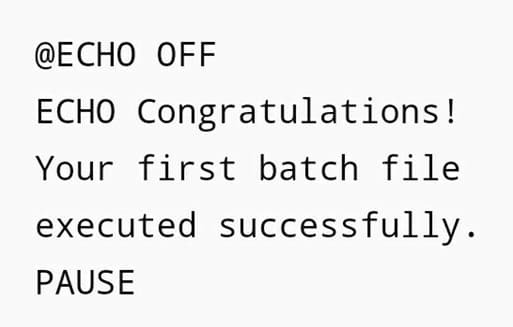
4. Tāpat kā citi faili, jums ir jāsaglabā pakešfails. Saglabājiet failu un piešķiriet tam nosaukumu. Jūsu failā kā paplašinājums būs .bat.
Pakešfailu varat saglabāt jebkurā vietā. Pakešfails parasti tiek saglabāts MANI dokumenti, taču varat to saglabāt arī citās vietās. Varat arī izveidot saīsni savā darbvirsmā.
Palaidiet vienkāršu pakešfailu
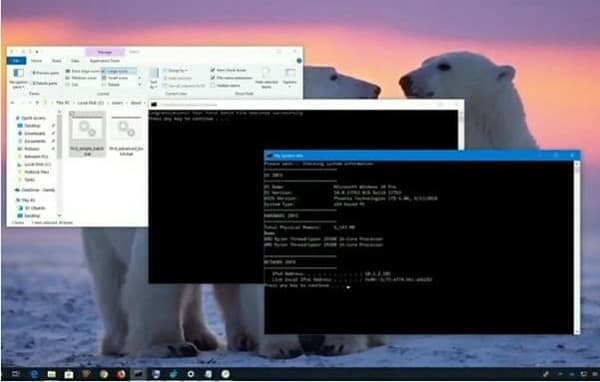
Pakešfails nedarbojas pats. Jums tas ir jāpalaiž, lai turpinātu. Veiciet šīs darbības, un pakešfails tiks veiksmīgi palaists:
1. Pēc sērijveida faila saglabāšanas jums tas ir jāmeklē. Sasniedziet pakešfailu tieši, ja zināt tā atrašanās vietu.
2. Pakešfails nav jāatver. Novietojiet kursoru uz pakešfaila un veiciet dubultklikšķi uz tā. Jūsu pakešfails sāks veikt rakstiskos uzdevumus.
Izveidojiet papildu pakešfailu
Uzlabots pakešfails vienlaikus izpilda daudzas komandas.
1. Atveriet Notepad un ierakstiet komandas, lai izveidotu uzlabotu pakešfailu. Uzlabotam sērijveida failam ir nepieciešams vairāk komandu nekā vienkāršam sērijveida failam. Jums ir jāievada komandas, kas varētu koordinēt jūsu datora operētājsistēmu, tīklu un aparatūru.
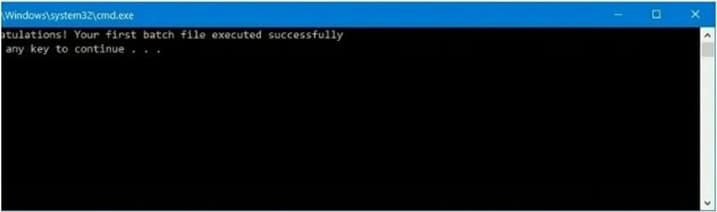
2. Kad pakešfails ir izpildīts, saglabājiet to un piešķiriet tam nosaukumu.
Šo sērijveida failu var palaist arī divreiz.
Operētājsistēmā Windows 10 varat palaist pakešu failus, izmantojot komandu uzvedni un failu pārlūku. Varat ieplānot darbības laiku, lai tas katru reizi nebūtu jādara manuāli. Veiciet šīs darbības, lai ieplānotu pakešfailu:
1. Dodieties uz Sākt pogu un atveriet tviņš Uzdevumu plānotājs.
2. Tagad jums ar peles labo pogu noklikšķiniet uz uzdevumu plānotāja. Klikšķiniet uz Jauns un pievienojiet tam savu sērijveida failu.
3. Pieskarieties pie Nākamais iestatiet savas laika preferences. Saglabājiet iestatījumus un pieskarieties Pabeigt
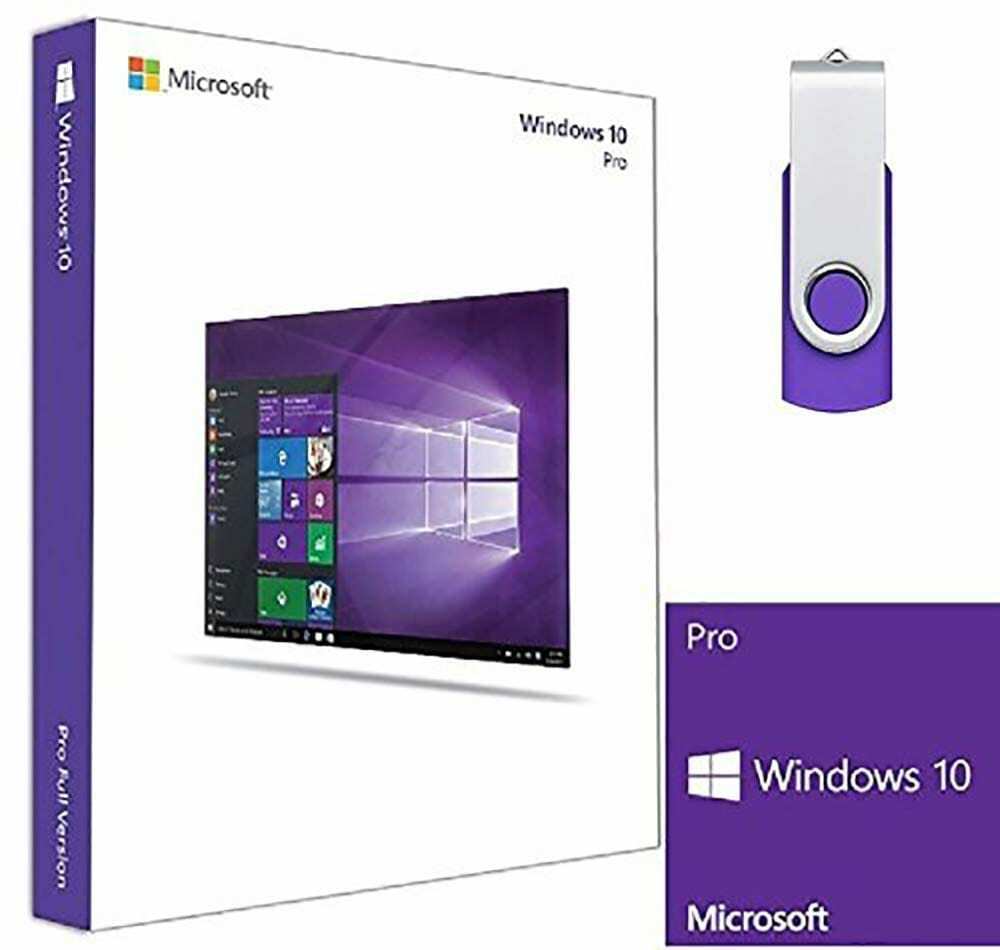
Pakešfailu iestatīšanas plusi un mīnusi
Jāņem vērā, ka pakešfaili tiek uzskatīti par uzlabotu funkciju un parastiem lietotājiem tie parasti nav nepieciešami. Ja jūs precīzi zināt, ko vēlaties darīt, tas ir jauks veids, kā veikt dažus vienkāršus uzdevumus. Taču pārliecinieties, vai nav labāku veidu, kā darīt to, kas jums nepieciešams, un ka jūs neapdraudat savu sistēmu.
Pros
– Noderīgi
- Nav aparatūras intensīva
- Nav nepieciešamas trešo pušu lietotnes
Mīnusi
– Nepieciešamas dažas tehniskas zināšanas
– Var izraisīt funkciju slīdēšanu
- Var sabojāt OS
Ja vēlaties vairāk lietderības, veicot ikdienas uzdevumus, iespējams, vēlēsities mēģināt Windows 10 Professional kas nāk ar papildu funkcijām, lai uzlabotu produktivitāti un veiktu vairākus uzdevumus vienlaikus.